W7电脑开机黑屏怎么办?有哪些可能的解决措施?
- 电脑知识
- 2025-04-06
- 11
随着数字技术的不断发展,电脑已经成为了我们生活中不可或缺的一部分。然而,在使用过程中,我们可能会遇到W7电脑开机时黑屏的问题,这不仅会影响我们的工作效率,也会给心情带来小小的烦恼。本文将深入探讨W7电脑开机黑屏的原因,并提供一系列高效可行的解决措施,帮助您轻松应对这一问题。
一、开机黑屏的常见原因
1.1显示器问题
显示器自身故障或是连接线松动会导致开机黑屏。确保显示器电源开关已经打开,并检查所有的线缆是否牢固连接。
1.2显卡故障
显卡硬件的损坏、驱动程序问题或者是显卡过热都可能导致黑屏现象。有时重新安装或更新显卡驱动程序可以解决问题。
1.3系统文件损坏
操作系统文件损坏或丢失可能导致启动失败,从而引发开机黑屏。
1.4内存问题
内存松动或损坏,无法通过自检也会表现为开机时黑屏。
1.5硬盘故障
硬盘故障或数据线损坏亦可能造成电脑无法正常加载系统,引起黑屏。
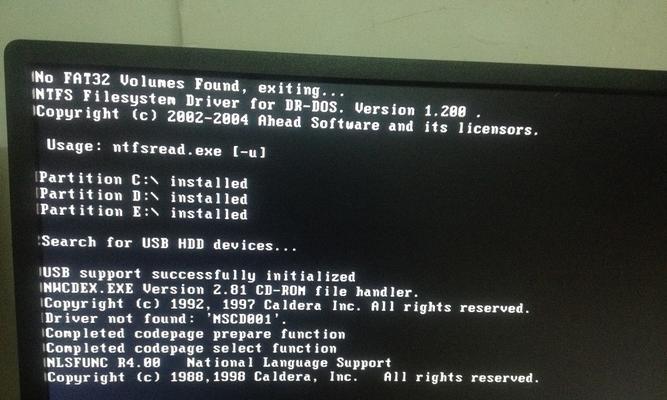
二、解决W7电脑开机黑屏的措施
2.1检查显示器连接
要确认所有的显示连接线是否已经正确且牢固地连接在电脑和显示器上。您可以尝试更换数据线或显示器接口,看是否有改善。
2.2检查电源问题
确保电脑和显示器的电源都是开启状态,且电脑的电源供应充足。
2.3安全模式启动
重启电脑,连续按F8键尝试进入安全模式。在安全模式下,您可以检查系统文件是否完整,并尝试更新显卡驱动。
2.4内存条检测
关闭电源,打开机箱检查内存条是否牢固。如果可能,尝试更换内存条或将其在内存槽中移动位置。
2.5显卡检测
同样,在关闭电源后,检查显卡是否有松动。如果有条件,可以尝试将显卡拔出后重新插入,或更换其他显卡测试。
2.6系统文件检查
在安全模式下,打开命令提示符,输入`sfc/scannow`来修复损坏的系统文件。
2.7考虑硬盘问题
如果上述方法都无法解决问题,您可能需要检查硬盘是否存在故障。可以使用硬盘检测工具进行检查。
2.8系统重置或重装
在尝试了各种硬件检测及修复后,如果问题依旧,您可能需要通过系统重置或重新安装W7系统来解决黑屏问题。

三、维护电脑的重要性
3.1定期清理电脑硬件
定期检查硬件连接,清理电脑内部灰尘和污垢,有助于提高电脑运行的稳定性。
3.2更新驱动和系统
不断更新驱动程序和操作系统,可以让电脑保持最佳性能,并减少出现错误的机率。
3.3避免非正常关机
尽量避免强制关机或是突然断电,这样的操作可能会损坏硬盘或其它硬件。
3.4使用杀毒软件和防火墙
安装并常驻防护软件,防止病毒和恶意软件对系统造成破坏。
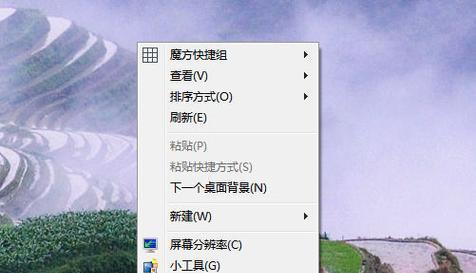
四、结语
开机黑屏是一个复杂的问题,可能是由多种原因导致的。本文讲解了W7电脑启动失败时可能的原因,并提供了相应的解决措施。希望这些步骤能帮助您顺利诊断并解决问题。同时,定期进行电脑维护和更新是预防这类问题的关键。遇到问题时,请遵循正确步骤和方法进行检查和处理,这样可以将风险降到最低,确保电脑的稳定运行。
版权声明:本文内容由互联网用户自发贡献,该文观点仅代表作者本人。本站仅提供信息存储空间服务,不拥有所有权,不承担相关法律责任。如发现本站有涉嫌抄袭侵权/违法违规的内容, 请发送邮件至 3561739510@qq.com 举报,一经查实,本站将立刻删除。